كيفية منع المنشورات السياسية على الفيسبوك
مع بقاء أقل من شهر قبل الانتخابات(election) الأمريكية ، قد تتعب من رؤية المنشورات السياسية على Facebook يومًا بعد يوم. لحسن الحظ ، يمكنك تغيير بعض الإعدادات داخل Facebook وتنظيف جدولك الزمني.
لا يمكنك حظر المنشورات السياسية(political posts) على Facebook فحسب ، بل يمكنك أيضًا الإبلاغ عنها حتى يتمكن Facebook من إزالتها نهائيًا. تعرف على كيفية حظر المنشورات السياسية على Facebook ، حتى تتمكن من الاستمتاع ببعض الوقت الخالي من الجدل على شبكتك الاجتماعية المفضلة.

تأجيل(Snooze) لإخفاء منشورات Facebook السياسية(Political Facebook) من الأصدقاء
لكل شخص صديق أو معارف يحرك الموقف من خلال مشاركة منشور مشحون سياسيًا. هل تريد إيقاف تشغيلهم إلى ما بعد انتهاء الانتخابات؟ يمكنك حظر المنشورات السياسية من أصدقائك على Facebook مباشرة من موجز Facebook الخاص بك باستخدام الخطوات التالية.
- قم بالتمرير إلى منشور Facebook(Facebook) السياسي الذي تريد إخفاءه.
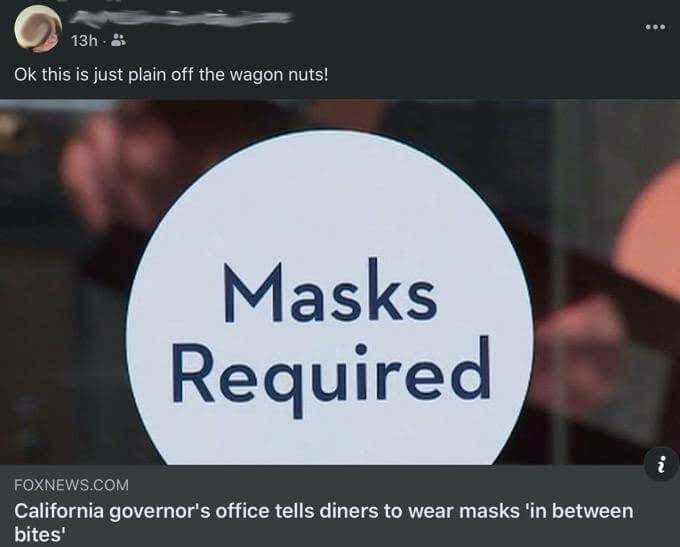
- حدد رمز القطع في الزاوية اليمنى العليا من المنشور.
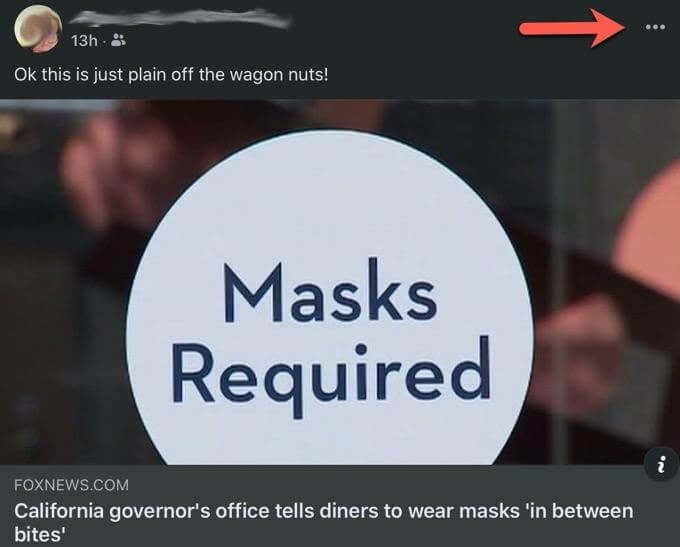
- حدد غفوة [اسم المصدر](Snooze [name of the source]) لمدة 30 يومًا.
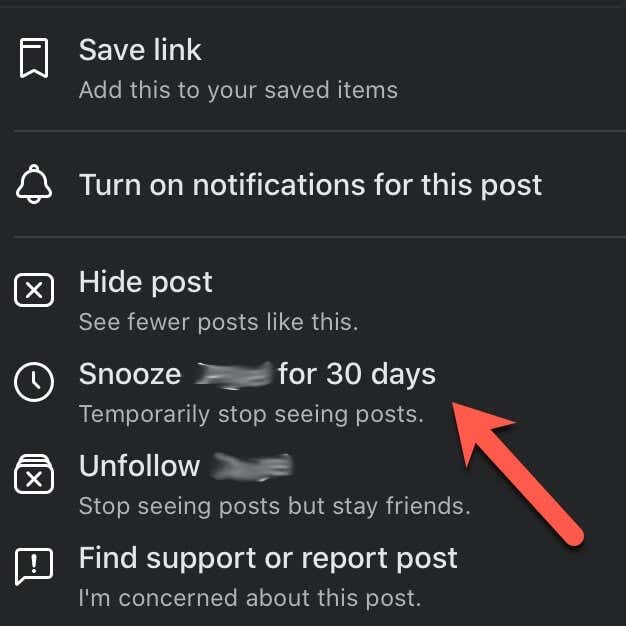
بمجرد تحديد غفوة ، يجب أن تختفي هذه المشاركة وجميع المشاركات من الشخص. سيتم استبداله بصندوق صغير يؤكد اختيارك لتأجيل هذا الشخص وزر تراجع إذا غيرت رأيك.
لا يختفي هذا المنشور السياسي على Facebook فحسب ، بل لن ترى أيضًا أي منشورات مستقبلية من هذا الشخص. بمجرد انتهاء الانتخابات ، سيظهر الشخص مرة أخرى وستبدأ في رؤية مشاركاته مرة أخرى. إذا كنت تريد إجراءً أكثر ديمومة يستمر لأكثر من 30 يومًا ، فحدد إلغاء متابعة(Unfollow) لإيقاف رؤية منشورات الشخص بينما لا يزال صديقًا.
إلغاء متابعة المجموعات(Groups) مع المنشورات السياسية على Facebook(Political Facebook)
على الرغم من أن العديد من مجموعات Facebook تحظر المنشورات السياسية ، إلا أن بعضها لا يحظرها ، ويمكن أن تكون مصدرًا غير متوقع لمنشورات سياسية مزعجة على Facebook . إليك كيفية منع هذه المنشورات السياسية من موجز Facebook الخاص بك(Facebook)
- افتح المجموعة التي لا تريد رؤيتها.
- حدد رمز القطع في الزاوية اليمنى العليا من صفحة المجموعة.

- حدد إلغاء متابعة المجموعة(Unfollow Group) .

إلغاء المتابعة هو حل وسط كبير ، خاصة بالنسبة لأولئك الذين يرغبون في حظر المشاركات مؤقتًا.
يزيل هذا الخيار جميع منشورات المجموعة من خلاصتك ولكنه يسمح لك بالبقاء في المجموعة. يمكنك تحديد المجموعة وعرض منشوراتهم ، لكنها لن تظهر تلقائيًا في خلاصتك. عندما تهدأ الأمور ، يمكنك بسهولة إعادة متابعة المجموعة والاستمتاع بقراءة منشوراتهم كل يوم.
قم بتغيير إعدادات إعلانات Facebook(Change Facebook Ad Settings) لتقليل الإعلانات السياسية(Political Ads)
يمكنك أيضًا إيقاف تشغيل الإعلانات السياسية في إعدادات الإعلان في ملفك الشخصي على Facebook . افتح Facebook في متصفح الويب الخاص بك واتبع هذه الخطوات لتقليص المنشورات السياسية التي تراها على Facebook .
- حدد رمز السهم الذي يشير لأسفل في الزاوية اليمنى العليا.

- حدد الإعدادات والخصوصية(Settings & Privacy) .

- ثم حدد الإعدادات(Settings) لعرض جميع إعدادات حسابك.
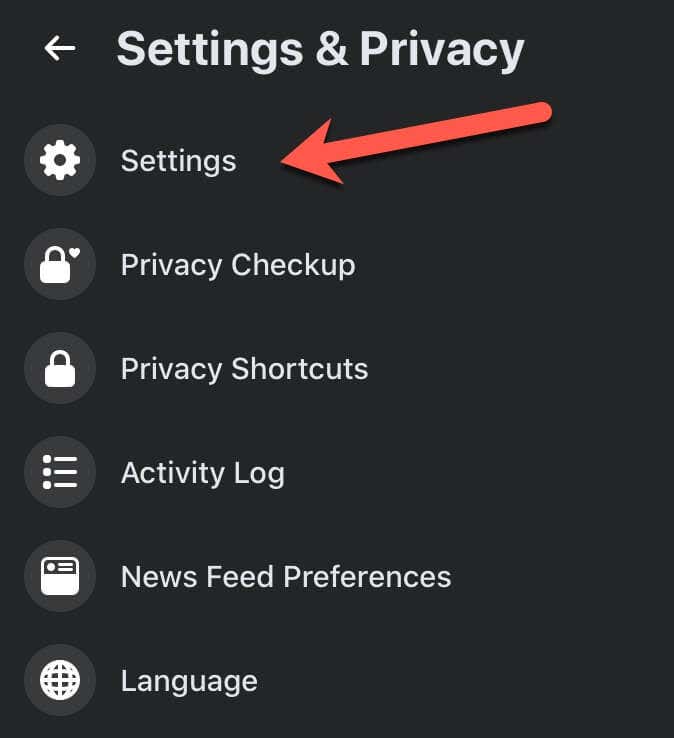
- قم بالتمرير لأسفل وحدد الإعلانات(Ads) في العمود الأيمن لعرض تفضيلات(Preferences) الإعلانات الخاصة بك .

- حدد موضوعات الإعلان(Ad Topics) لتغيير الإعلانات التي تراها.
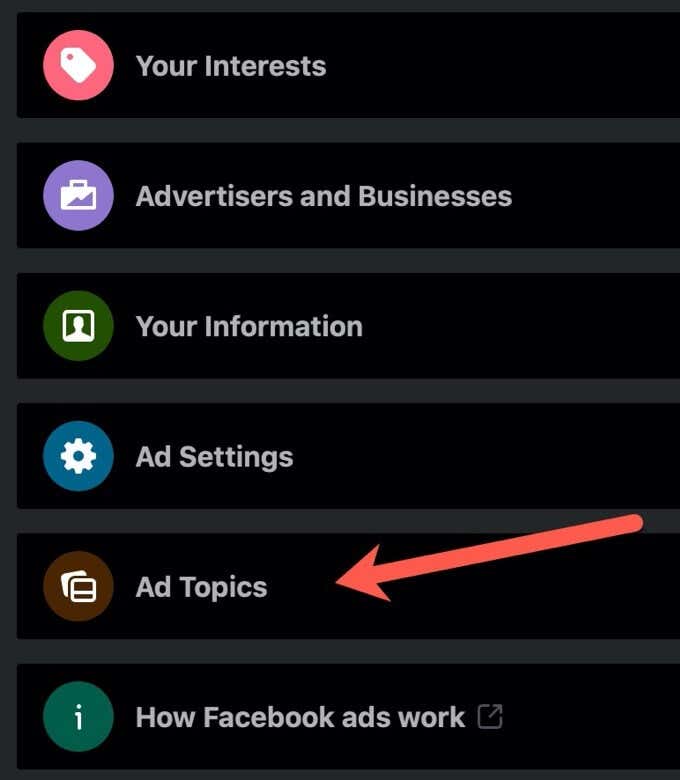
- ابحث عن الخيار وحدده من أجل تحديد القضايا الاجتماعية أو الانتخابات أو السياسة.(Select Social Issues, Elections or Politics.)
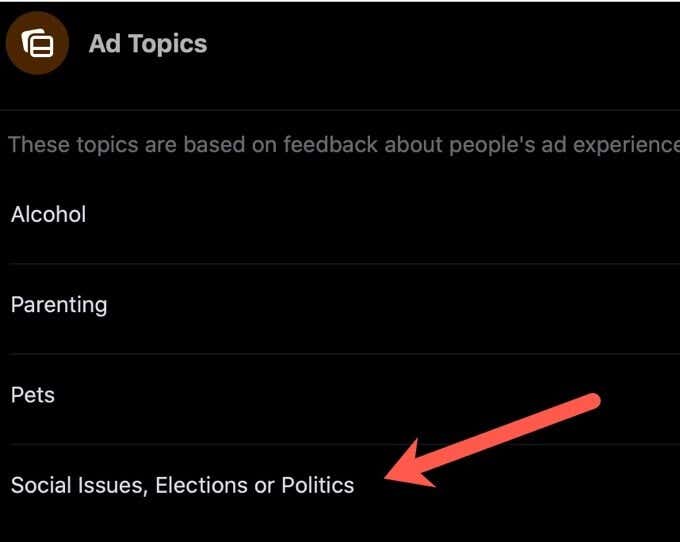
- حدد عرض إعلانات أقل حول هذا الموضوع(See fewer ads about this topic) .

على الرغم من أنه لن يزيل جميع الإعلانات السياسية ، إلا أن هذا الخيار الفردي يجب أن يقلل بشكل كبير من عدد الإعلانات السياسية التي تراها.
إخفاء جميع إعلانات الفيسبوك(Facebook Ads) السياسية لمعلن(Specific Advertiser) محدد
إذا واجهت إعلانًا سياسيًا لا يعجبك حقًا ، فيمكنك حظر الفرد أو المنظمة التي رعت الإعلان السياسي في خطوات قليلة فقط.
- ابحث عن الإعلان الذي تريد إخفاءه.
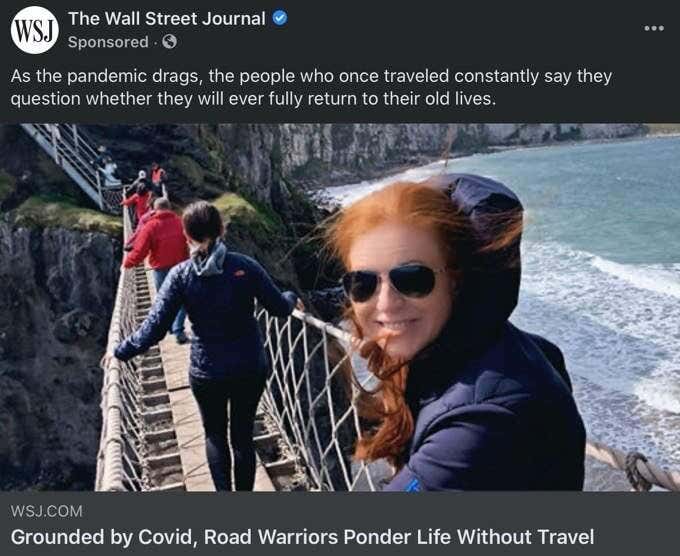
- حدد رمز القطع في الجزء العلوي الأيسر من الإعلان.

- حدد لماذا أشاهد هذا الإعلان؟ (Why am I seeing this ad?)وهو ما يفسر سبب وجود هذا الإعلان في "آخر الأخبار"(News Feed) .

- حدد إخفاء(Hide) على يمين إخفاء جميع الإعلانات من هذا المعلن(Hide all ads from this advertiser) .
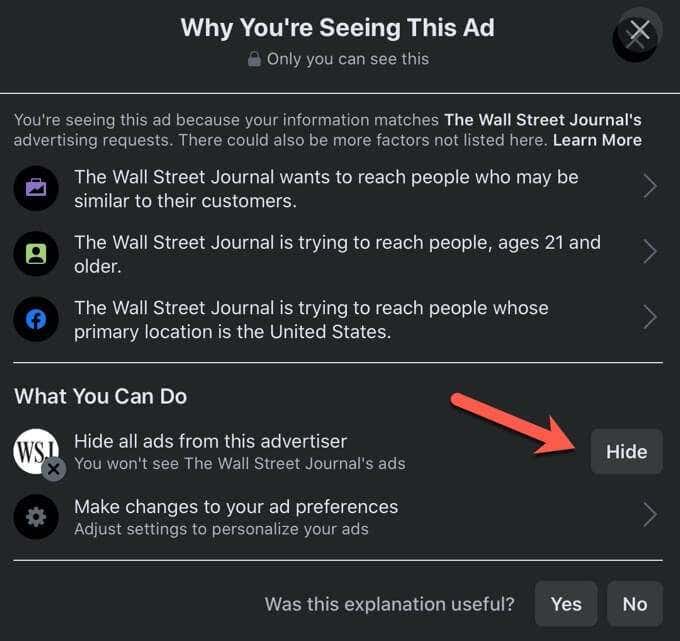
بمجرد قيامك بحظر المعلن ، من المفترض ألا ترى أي إعلانات حالية أو مستقبلية من هذا الشخص أو المجموعة.
الإبلاغ عن إعلان سياسي مضلل على (Misleading)فيسبوك(Facebook Ad)
قد تصادف أحيانًا إعلانًا سياسيًا على Facebook يحتوي على معلومات مضللة أو يحتوي على أخبار مزيفة. يمكنك الإبلاغ عن هذا المنشور على Facebook واطلب من الشبكة الاجتماعية إزالته. اتبع هذه الخطوات البسيطة للإبلاغ عن إعلان زائف على Facebook .
- ابحث عن الإعلان الذي تريد الإبلاغ عنه.

- حدد رمز القطع في الجزء العلوي الأيسر من الإعلان.
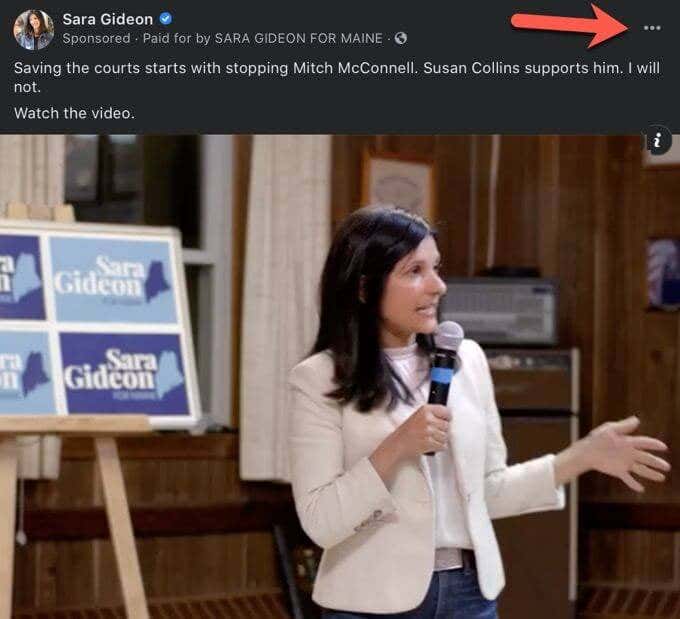
- انقر فوق الإبلاغ عن إعلان(Report ad) .

- اختر سبب الإبلاغ عن الإعلان.

- حدد الزر إرسال(Submit) لإرسال تقريرك إلى Facebook .
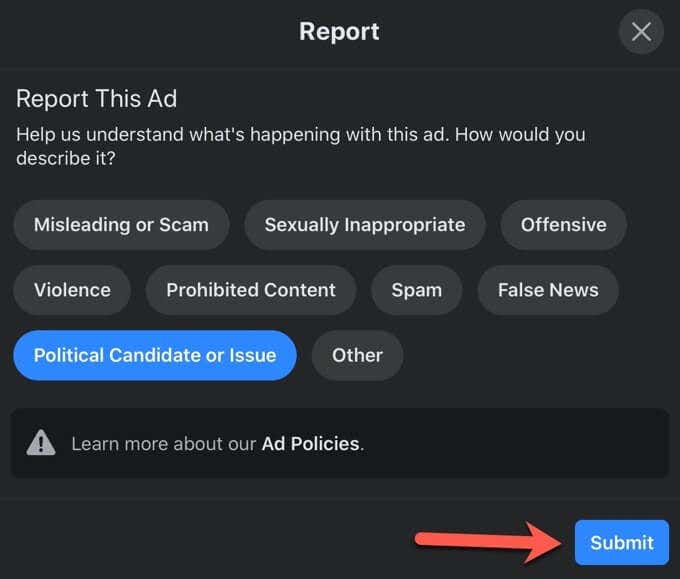
بمجرد الإبلاغ ، سيتم إرسال الإعلان إلى نظام مراجعة إعلانات Facebook . تحدد هذه الأداة التلقائية ما إذا كان الإعلان ينتهك سياسات الإعلان على Facebook . إذا كان ينتهك سياسات Facebook ، فستتم إزالة الإعلان. حتى إذا لم تتم إزالة الإعلان ، تظل تعليقاتك مفيدة. يراجع Facebook(Facebook) بانتظام سياساته الإعلانية وقد يغيرها بناءً على تعليقات المستخدم.
ما الذي يفعله Facebook
يقوم Facebook بدوره(is doing its part) من خلال حظر أي إعلانات سياسية جديدة يتم تقديمها في الأسبوع الذي يسبق الانتخابات. لن يتمكن المرشحون من إطلاق أي إعلانات في اللحظة الأخيرة للتأثير على الناخبين. ومع ذلك ، ستظل تسمح بعرض الإعلانات الحالية في الأسابيع الأخيرة من الحملة.
على عكس Twitter ، الذي كان يزيل الإعلانات التي يرى أنها تحتوي على أكاذيب أو معلومات مضللة ، ظل Facebook بعيدًا عن المعركة السياسية. تقوم الشبكة الاجتماعية فقط بإزالة الإعلانات التي تحاول ثني الناس عن التصويت باستخدام جائحة فيروس كورونا. لا يزيل Facebook(Facebook) الإعلانات المثيرة للجدل ، لكن الشركة تصنفها على أنها معلومات مضللة ، مما يقلل من تأثيرها العام.
Related posts
8 Subretits السياسي ل Calm Political Debate
ماذا Political Ideology أنت؟ 7 مواقع لاختبار نفسك
5 Best Sites للعثور على Online Tutor ل Adults and Kids
كيفية الاستماع إلى Radio Stations Online ل Free
10 Best Sites لاختبار سرعة الكتابة الخاصة بك
8 Best Social Networking Sites ل Business Professionals Besides LinkedIn
5 أفضل بدائل Afterpay ل Shop الآن و Pay Later
Spotify Web Player: كيفية Access and Use
6 Best StumbleUpon Alternatives
10 Best مواقع Image Hosting مجانية في 2022
أفضل مواقع المواعدة و Apps ل Everyone في 2021
أين هو Vegan Food بالقرب مني؟ أفضل 6 مواقع للبحث Your Area
8 Best Social Media Alternatives إلى Facebook and Twitter
6 مواقع للعب Retro Games Online ل Free
10 أفضل مواقع التحقق من الحقائق إلى Fight Misinformation
Funimation vs Crunchyroll: وهو Best ل Anime Streaming؟
6 Best Airbnb بدائل للعثور على عطلتك القادمة Rental
10 الموارد التعليمية لFree PDF Teaching Materials and Aids
أفضل 5 مواقع لاختبار Monitor Refresh Rate
أكثر 12 مواقع لا معنى لها إلى Kill Time and Have Fun
